Jeśli często pobierasz gry lub aplikacje przez Internet, możesz uzyskać dostęp do pliku ISO. Kiedy otrzymasz plik w postaci ISO, z różnych powodów wybierzesz nagrywanie ISO na DVD. Pojawia się pytanie, jak przekonwertować ISO na DVD? Po prostu czytaj dalej, aby dowiedzieć się, jak dokonać konwersji z ISO na DVD za pomocą nagrywarki ISO.

ISO Burner
An ISO plik obrazu to po prostu zarchiwizowany plik (inaczej obraz dysku) dysku optycznego przy użyciu konwencjonalnego formatu ISO (International Organization for Standardization) obsługiwanego przez wielu dostawców oprogramowania. Jest to niepowiązany format pliku (jak RAR i ZIP), który zawiera dokładną reprezentację zawartości z dysku optycznego. Plik obrazu ISO był używany przez pewien czas jako bardzo popularny sposób przechowywania i dystrybucji płyt. Pliki ISO zwykle powinny mieć rozszerzenie .ISO, ale obrazy ISO systemu Mac OS X często mają rozszerzenie .CDR.
Kiedy chcesz nagraj ISO na DVD, musisz polegać na kilku przydatnych narzędziach do nagrywania płyt DVD DVD. Aby pomóc Ci szybko przekonwertować ISO na DVD, tutaj szczerze polecamy profesjonalistę ISO Burner dokonać konwersji. Możesz go bezpłatnie pobrać i spróbować.
Krok 1Uruchom ISO Burner

Pobierz, zainstaluj i otwórz to potężne oprogramowanie do nagrywania ISO na swoim komputerze.
Krok 2Dodaj plik (i) ISO
Kliknij „Dodaj pliki multimedialne”, aby dodać plik obrazu ISO do nagrywarki DVD. Włóż czystą płytę DVD do napędu DVD w celu nagrywania ISO.
Uwaga: Jeśli plik ISO ma duży rozmiar, możesz spróbować skompresuj to a następnie nagrać na DVD.
Krok 3Edytuj menu DVD

Kliknij przycisk „Dalej”, aby edytować menu DVD. Kliknij ponownie przycisk „Dalej”, aby dostosować ustawienia nagrywania DVD. Ten ISO Burner zapewnia wiele przydatnych ustawień menu, które możesz wybrać i ustawić.
Krok 4Nagraj ISO na DVD

Po zakończeniu wszystkich ustawień możesz kliknąć przycisk „Start”, aby nagrać ISO na DVD.
Po chwili plik ISO zostanie nagrany na dysk DVD w razie potrzeby. Wyjściowy dysk DVD zachowa dokładnie oryginalną jakość obrazu ISO, nie musisz się martwić utratą jakości. Ten palnik ISO jest również wyposażony w inne zaawansowane funkcje, powinieneś spróbować.


W porównaniu do nagrywania ISO na DVD na PC, konwersja ISO na DVD na Macu jest nieco łatwiejsza. Możesz bezpośrednio użyć funkcji Disk Utility, aby dokonać konwersji ISO na DVD. Teraz możesz postępować zgodnie z następnym przewodnikiem, aby użyć narzędzia do nagrywania ISO na komputerze Mac.
Krok 1Włóż czystą płytę.
Krok 2Uruchom aplikację „Disk Utility” na Macu.
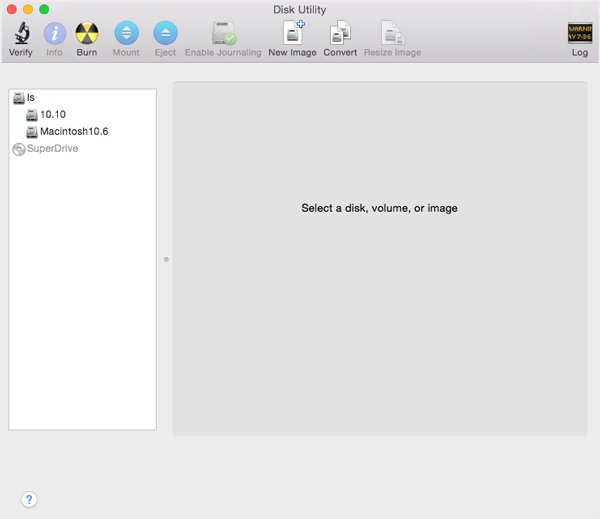
Krok 3Z menu „Plik” wybierz „Otwórz obraz dysku”, aby zaimportować plik ISO.
Krok 4Na liście woluminów możesz zobaczyć element reprezentujący plik ISO. Wybierz to.
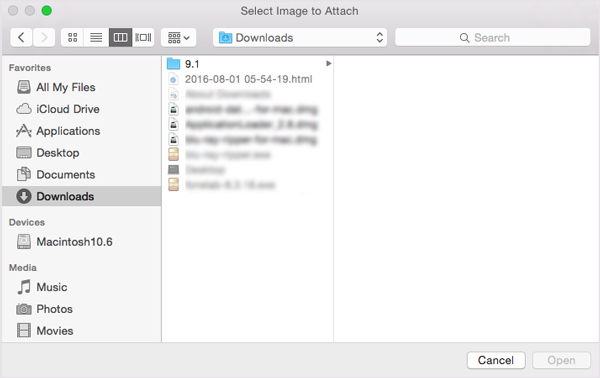
Krok 5Kliknij przycisk „Nagraj” i postępuj zgodnie z instrukcjami, aby nagrać ISO na DVD.
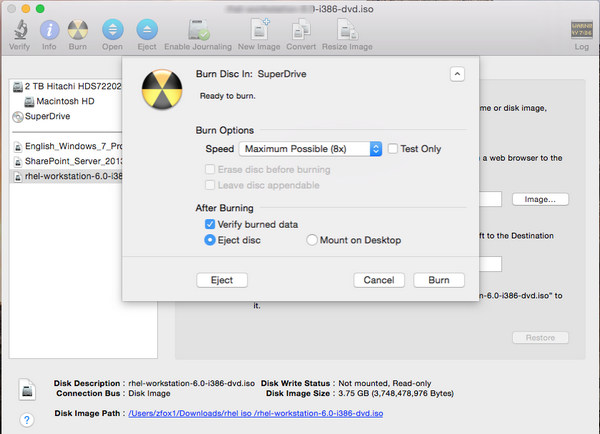
W tym poście mówimy głównie o tym, jak nagrać ISO na DVD. Niezależnie od tego, czy chcesz nagrać ISO na DVD w systemie Windows, czy przekonwertować ISO na DVD na komputerze Mac, możesz w tym celu skorzystać z zalecanych narzędzi do nagrywania ISO.
Z pewnością możesz również znaleźć tę metodę, kiedy chcesz zgrać DVD do ISO.